В iOS 17 е измислен страхотен нов начин за споделяне на информация за контактите ви с други потребители на iPhone. Просто дръжте два отключени iPhone-а един до друг и можете да обменяте информация за контакти! Но какво точно се споделя, когато докоснете телефона на непознат? Ще ви научим на всичко, което трябва да знаете за персонализирането на картите за контакти и постера за контакти и поверителността.
Каква информация съдържа контактната карта на iPhone?
Ако разрешите на контактите си да видят вашата Контактна карта, те ще видят това, което е в нея (по-долу ще ви научим как да персонализирате тази информация). Контактите могат да получат достъп до тази информация, ако сте им дали правилните разрешения или сте споделили Contact Card с тях чрез SMS или NameDrop. Стига да сте я споделили с тях, те могат да имат достъп до вашата Карта на контакта в приложенията Контакти, Съобщения, FaceTime и Телефон. Например, когато им се обадите, те могат да докоснат иконата i и да видят предоставената от вас информация. Единственият случай, в който ще видят повече информация или нещо, което не сте предоставили изрично, е ако ръчно персонализират Картата ви с контакти.
Вашият iPhone съдържа невероятно количество информация за вас, затова е важно да разберете какво съдържа вашата карта за контакт, преди да я споделите. Всеки път, когато изпращате на някого текстово съобщение с информация за вашия адрес, рожден ден, членове на семейството и т.н., вашият iPhone ще съхранява тази информация. Моята Contact Card беше пълна с предложения за личния ми живот, които не искам да споделям с непознати. За щастие, можете да избирате каква информация с кого и кога да споделяте.
 Открийте скритите функции на вашия iPhoneПолучавайте ежедневни съвети (с екранни снимки и ясни инструкции), за да можете да овладеете своя iPhone само за една минута на ден.
Открийте скритите функции на вашия iPhoneПолучавайте ежедневни съвети (с екранни снимки и ясни инструкции), за да можете да овладеете своя iPhone само за една минута на ден.
Как да персонализирате картата с контакти на iPhone за по-добра поверителност
Имате пълен контрол върху това, което другите виждат и знаят за вас. Ето как да видите и персонализирате информацията си:
- Отворете „Контакти“ на вашия iPhone.
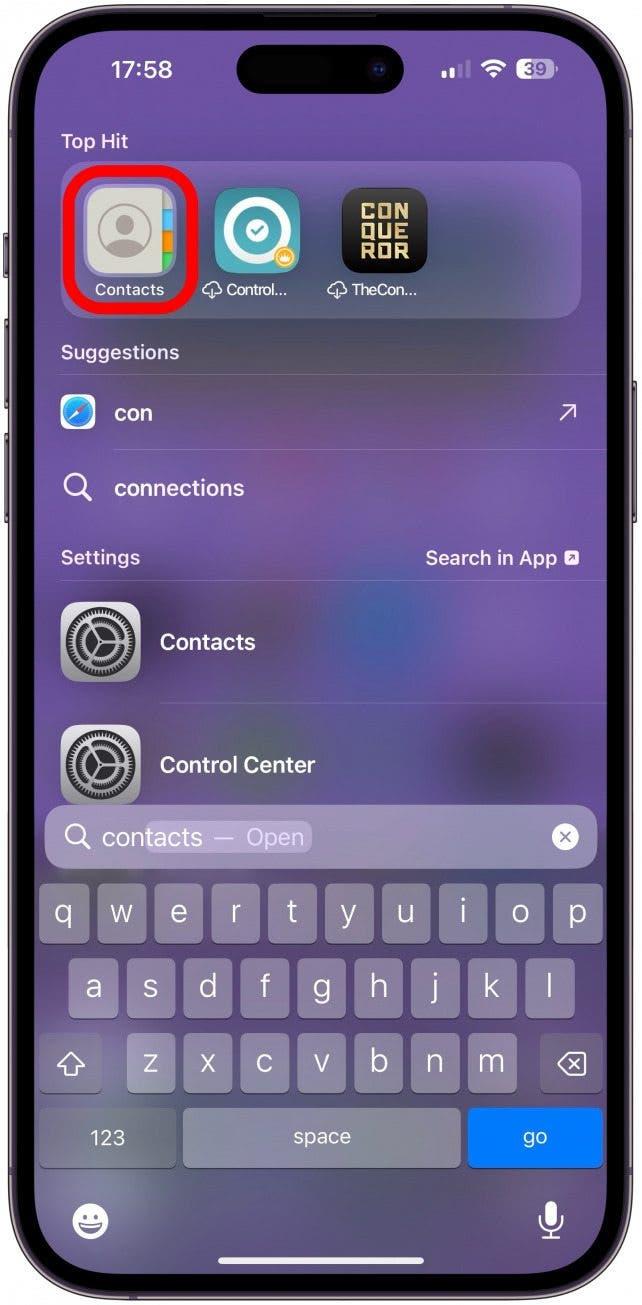
- Превъртете до самия връх, ако все още не сте там. Докоснете Моята карта.
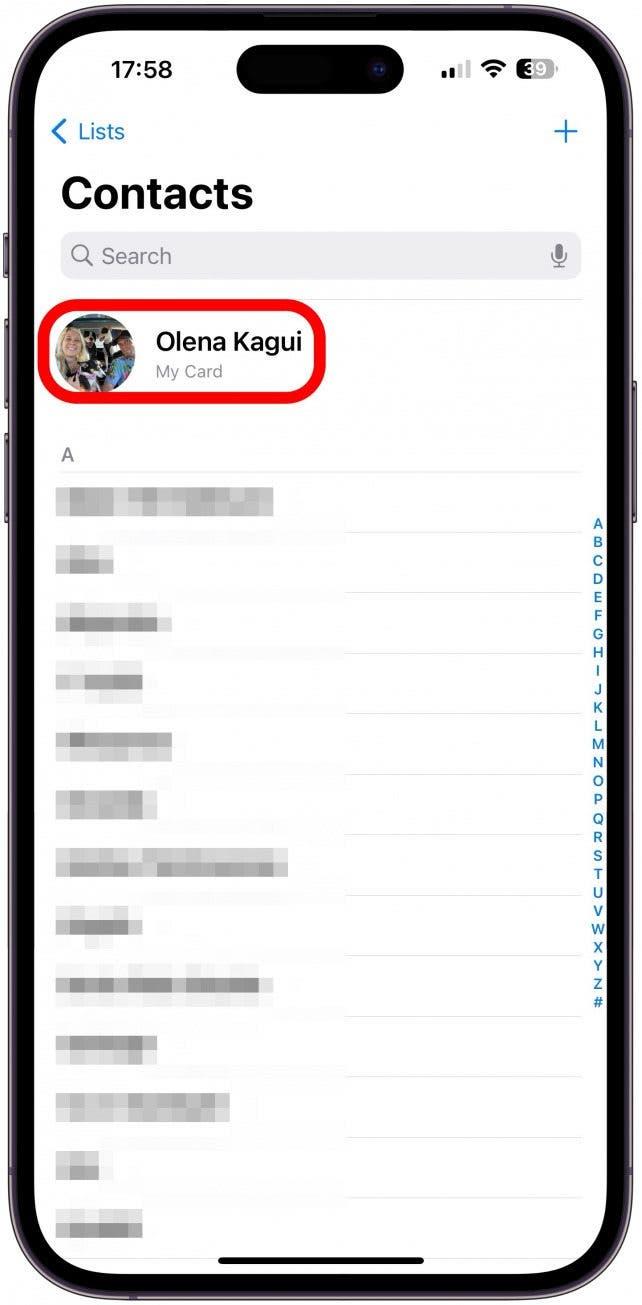
- Тук можете да видите Картата на контактите си.
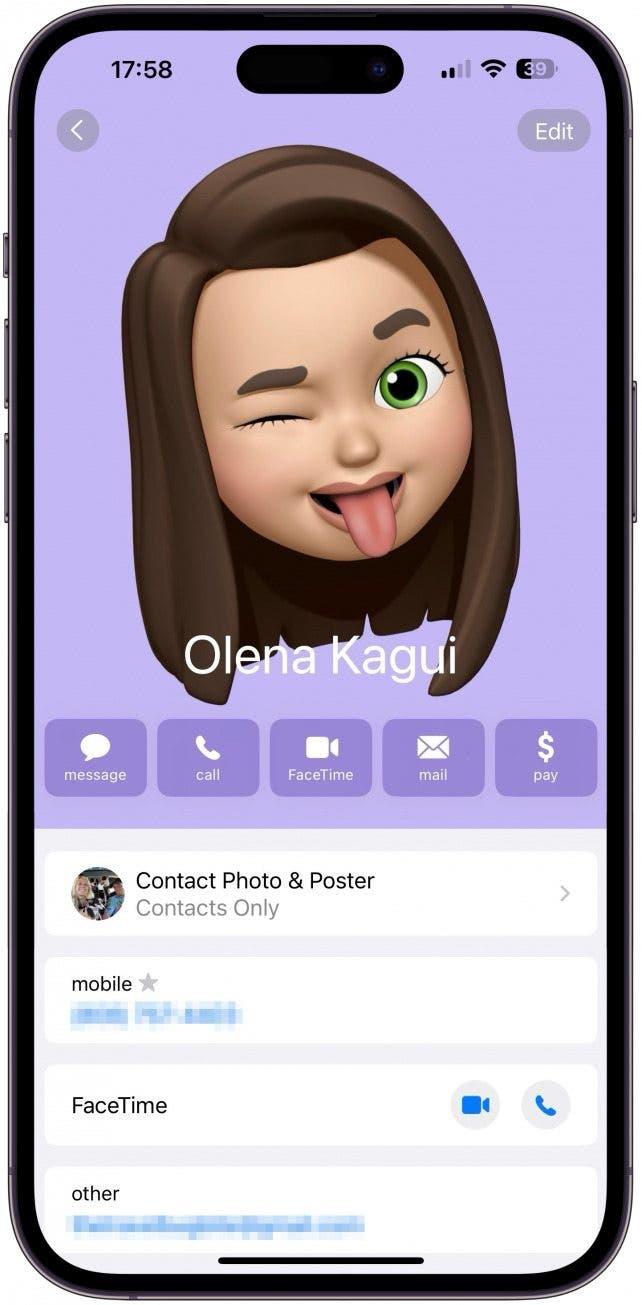
- Ако превъртите надолу, ще видите коя информация сте запазили за себе си. Може да видите предложения на Siri, които са сиви и са маркирани като „Siri found in (app name)“.Тези предложения могат да включват вашия адрес, алтернативни имейл адреси и телефонни номера, вашия рожден ден и др.
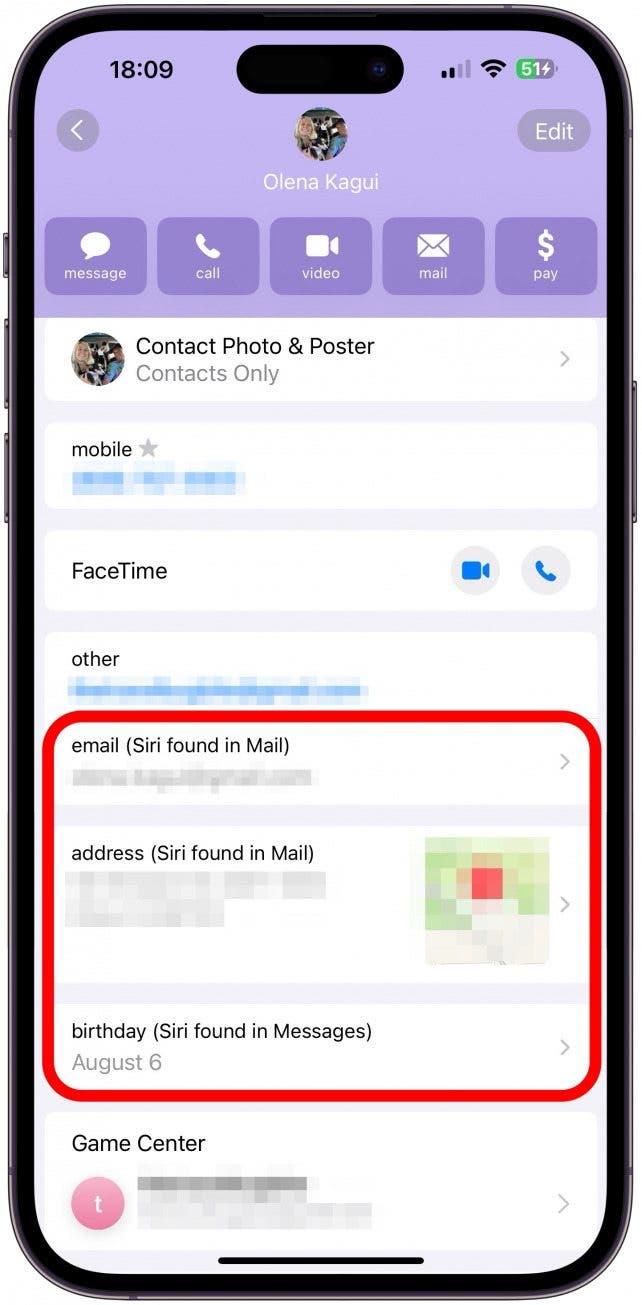
- Ако докоснете предложенията на Siri, можете да видите опцията Add to Contact (Добавяне към контакт), ако искате да ги включите в картата си с контакти.
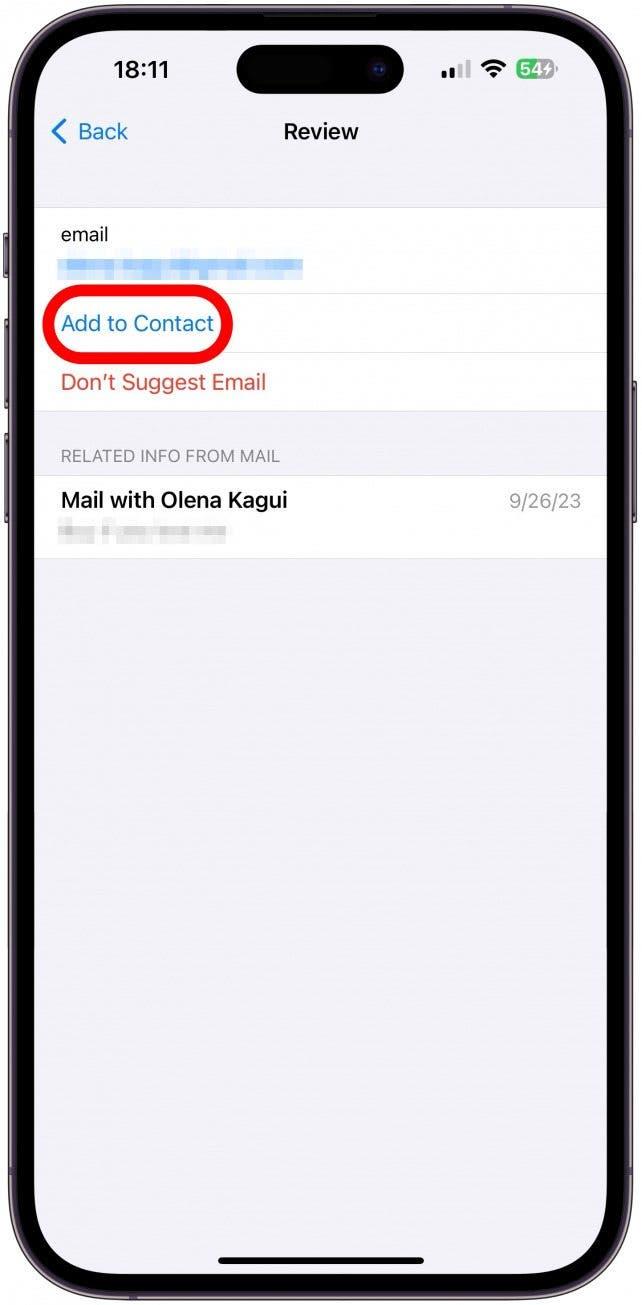
- Или можете да докоснете Не предлагай (тип данни), ако предположението на Siri е неправилно или просто не желаете да го имате в записа.
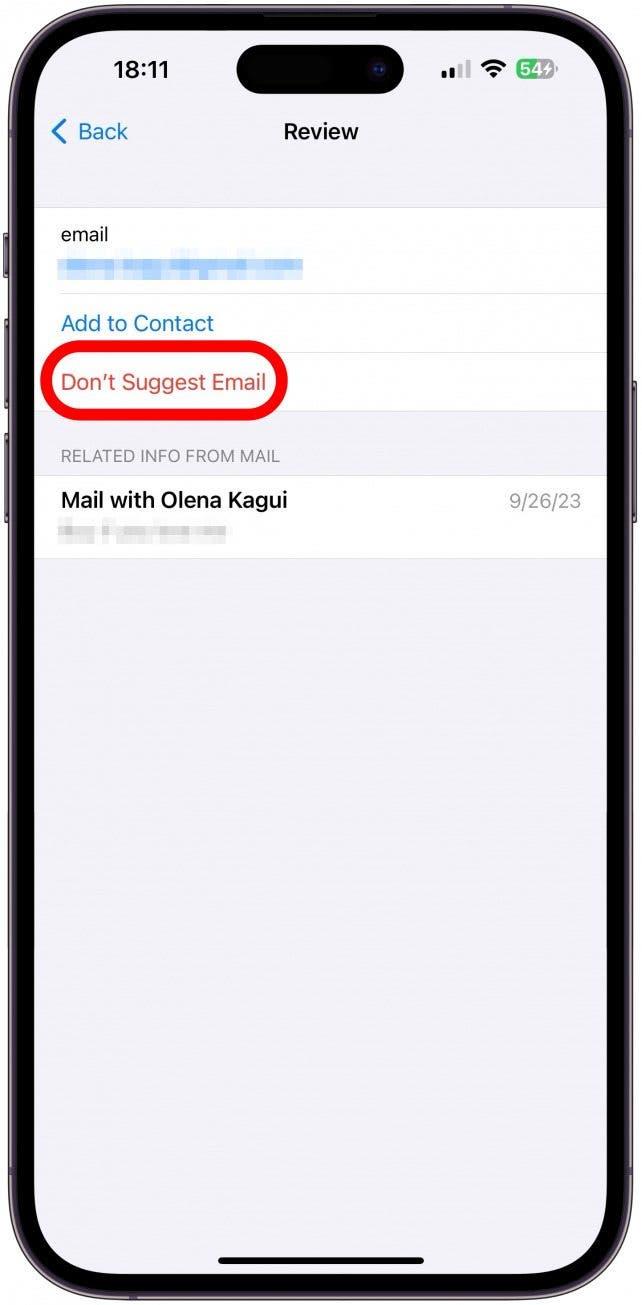
- Ако докоснете Назад, без да направите какъвто и да е избор, предложението ще остане, но няма да се покаже, ако споделите Картата на контактите си.
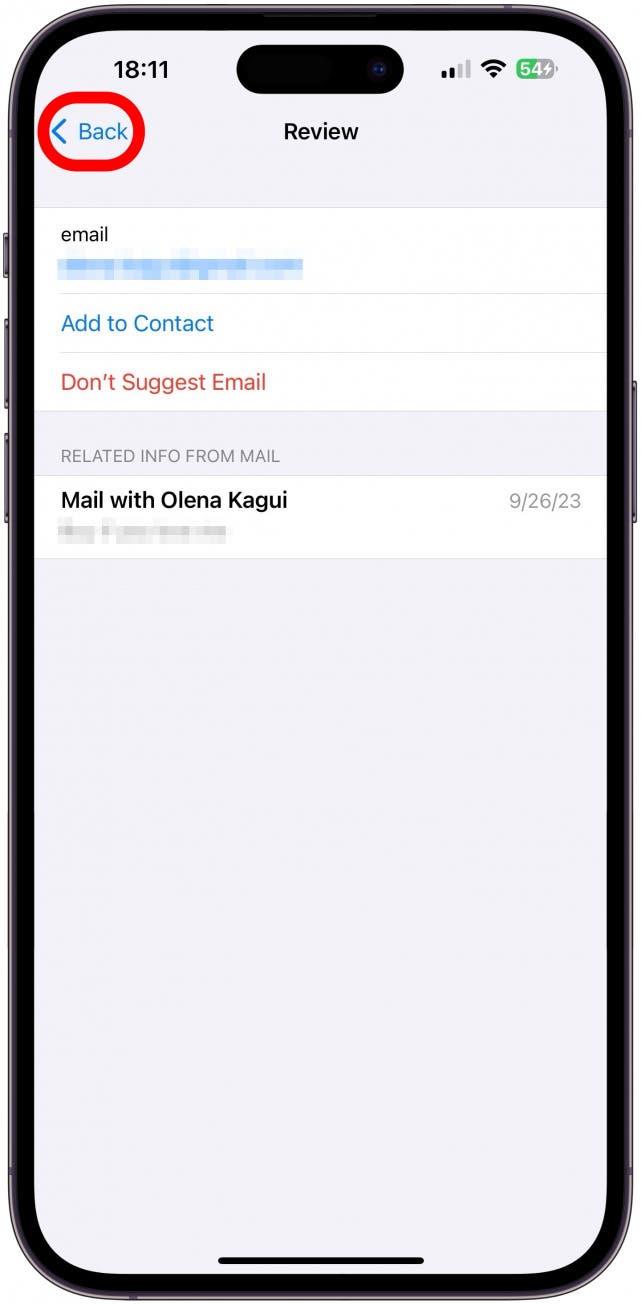
- Ако превъртите по-надолу, ще видите опцията Споделяне на контакта. Докосването на тази опция ви позволява да изберете каква информация искате да споделите, след което ще се отвори лист за споделяне и ще ви позволи да споделите вашата Contact Card по същия начин, по който споделяте изображение или други файлове в iPhone.
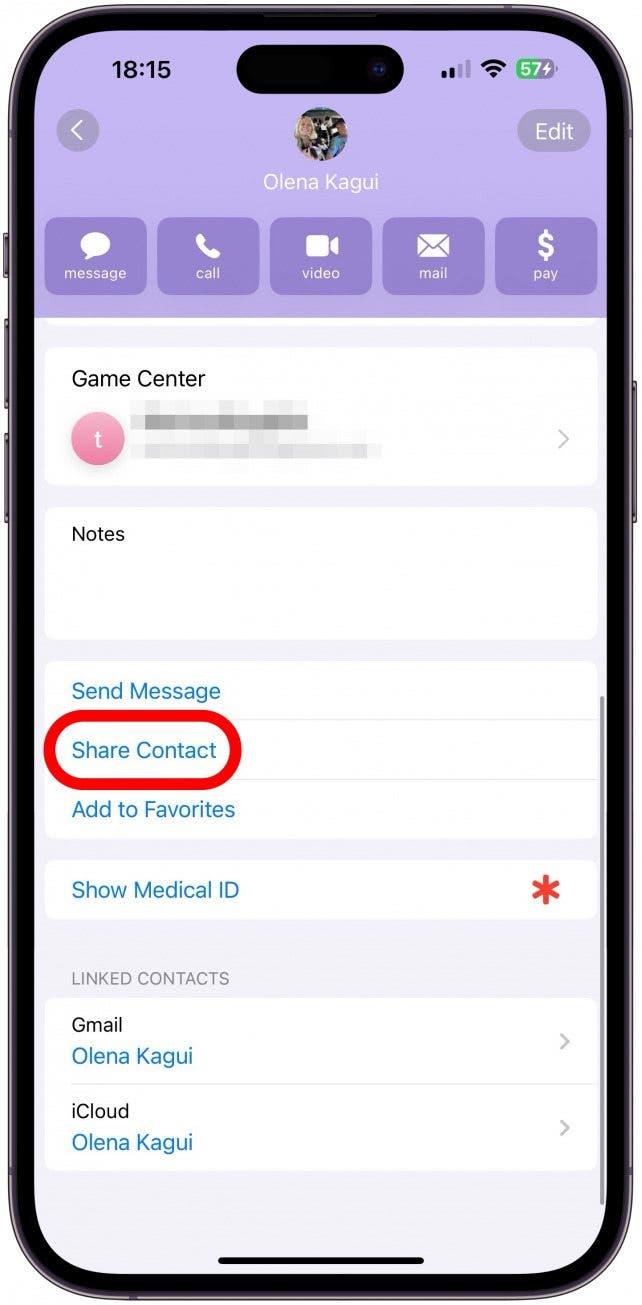
- Ако докоснете Edit (Редактиране) в горния десен ъгъл, ще можете да видите различни полета, които можете да променяте, добавяте или премахвате.
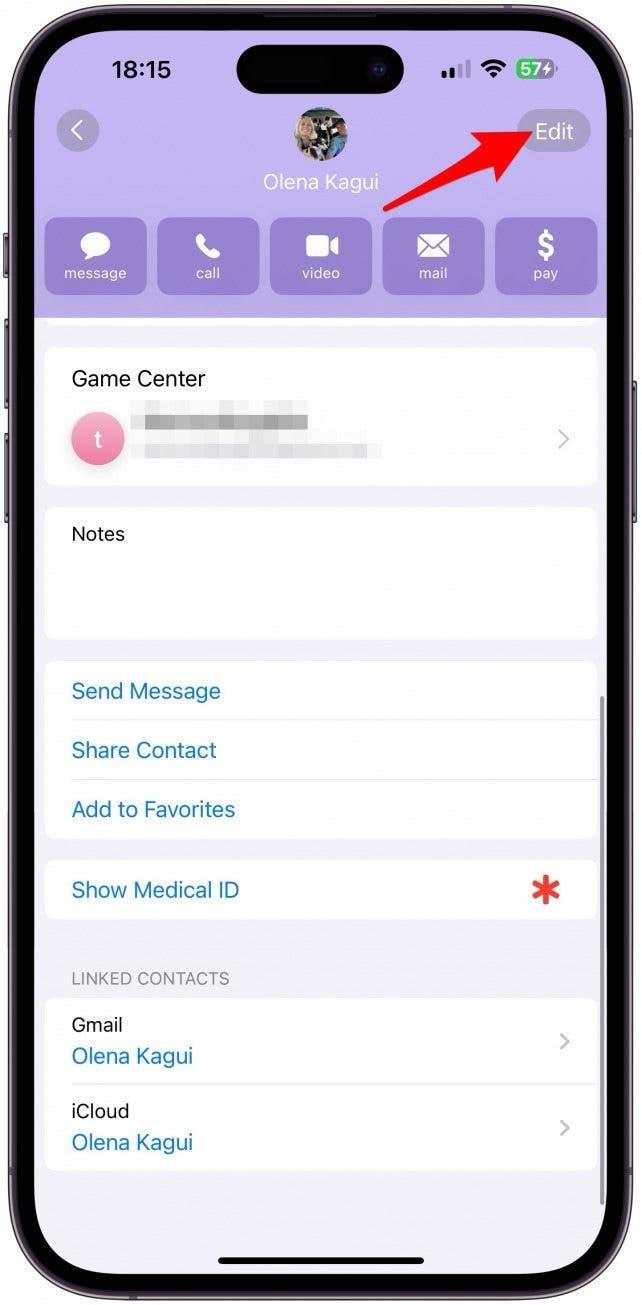
- Докоснете зеления плюс, за да добавите информация към дадено поле. Ще добавя URL адреса на моя онлайн магазин, защото искам всички, дори напълно непознати хора, които току-що съм срещнал, да имат достъп до него.
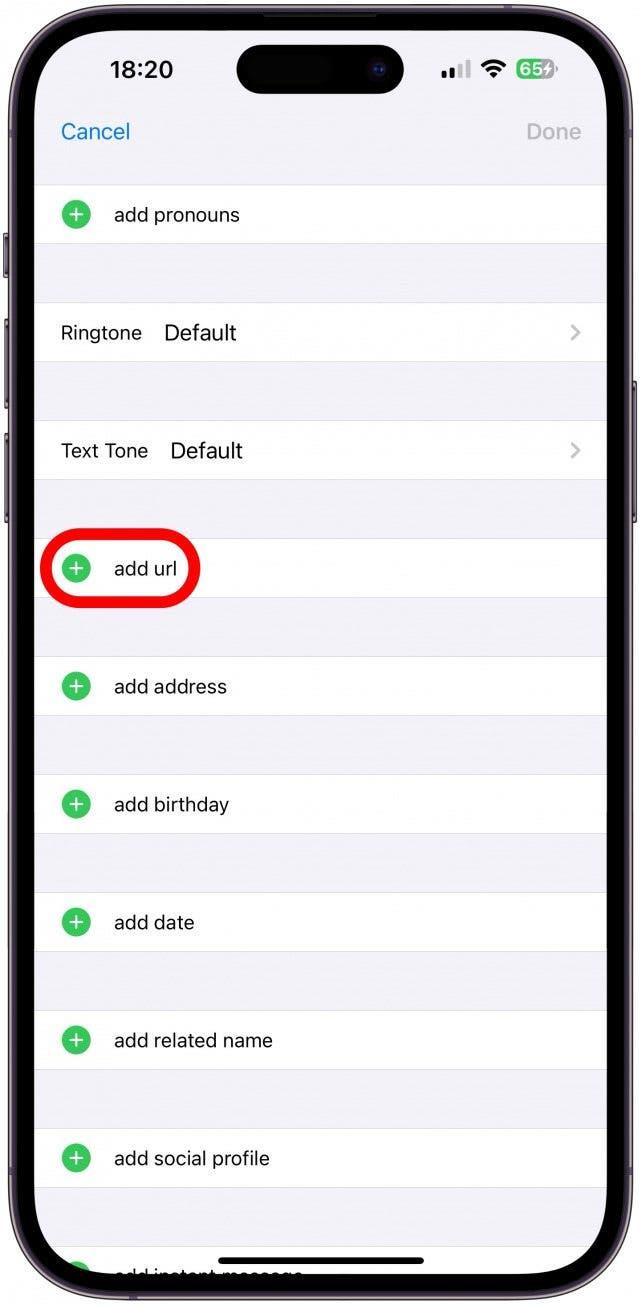
- Въведете съответните данни в полето, след което докоснете Готово.
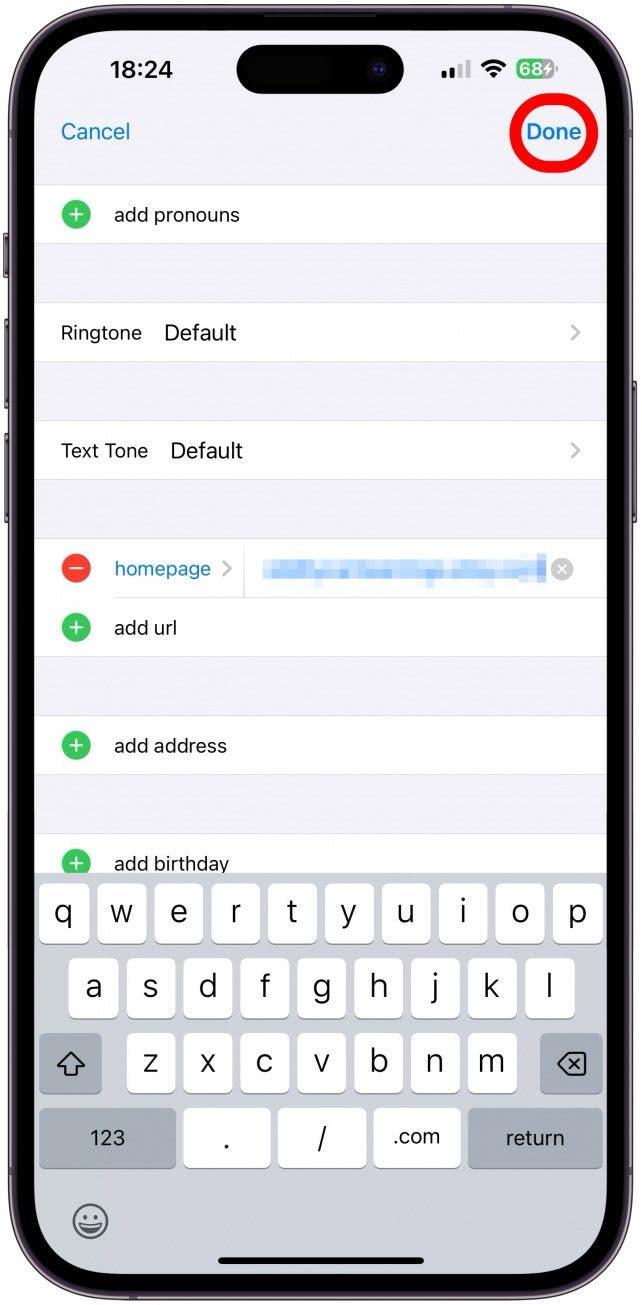
- След това докоснете Редактиране, за да персонализирате плаката за контакт и снимката за контакт.
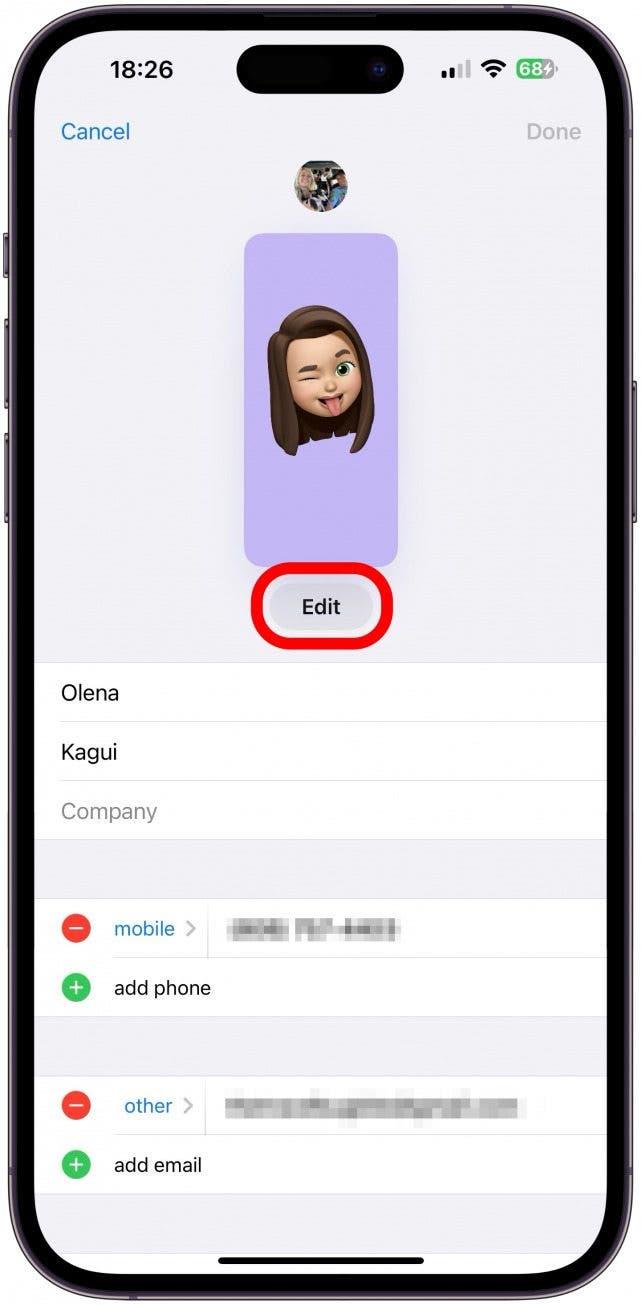
- Тук ще видите какво ще виждат хората, когато им се обадите или споделите с тях контакта си. Изображението в кръга в горната част на екрана е вашата Снимка на контакта, а правоъгълното изображение е Плакатът на контакта. Можете да плъзнете пръста си, за да видите предварително съществуващите опции. Ако харесате някоя от тях, докоснете Готово.
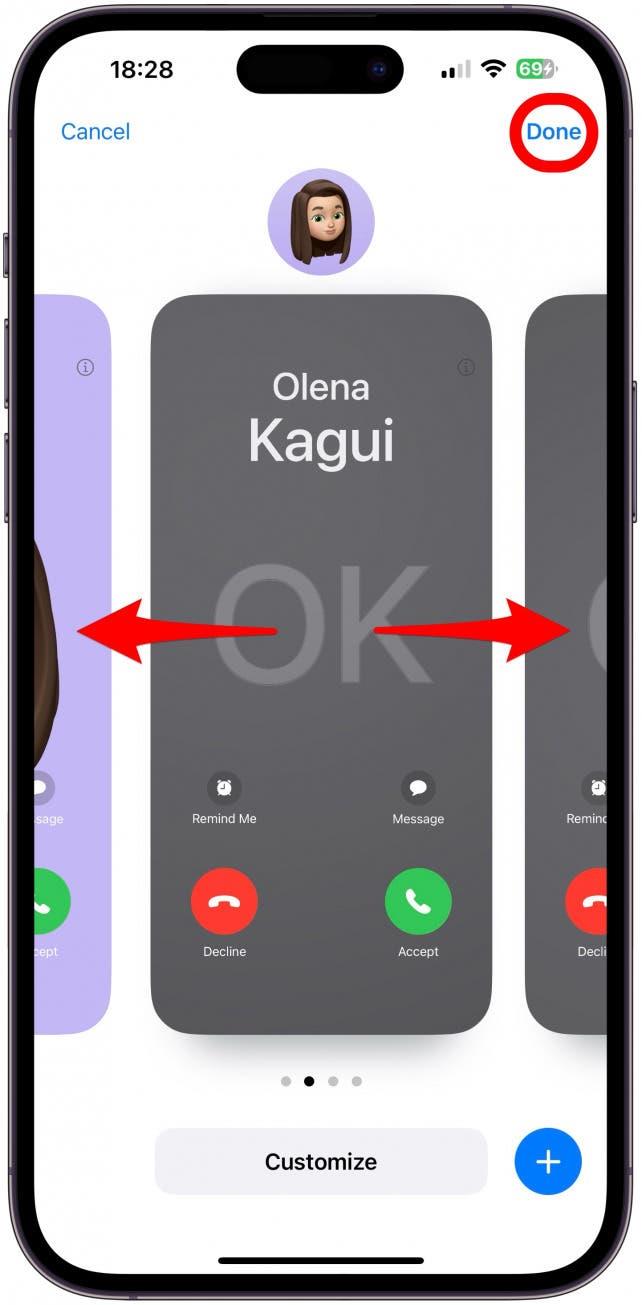
- Можете също така да създадете такава отначало, като докоснете синята икона с плюс.
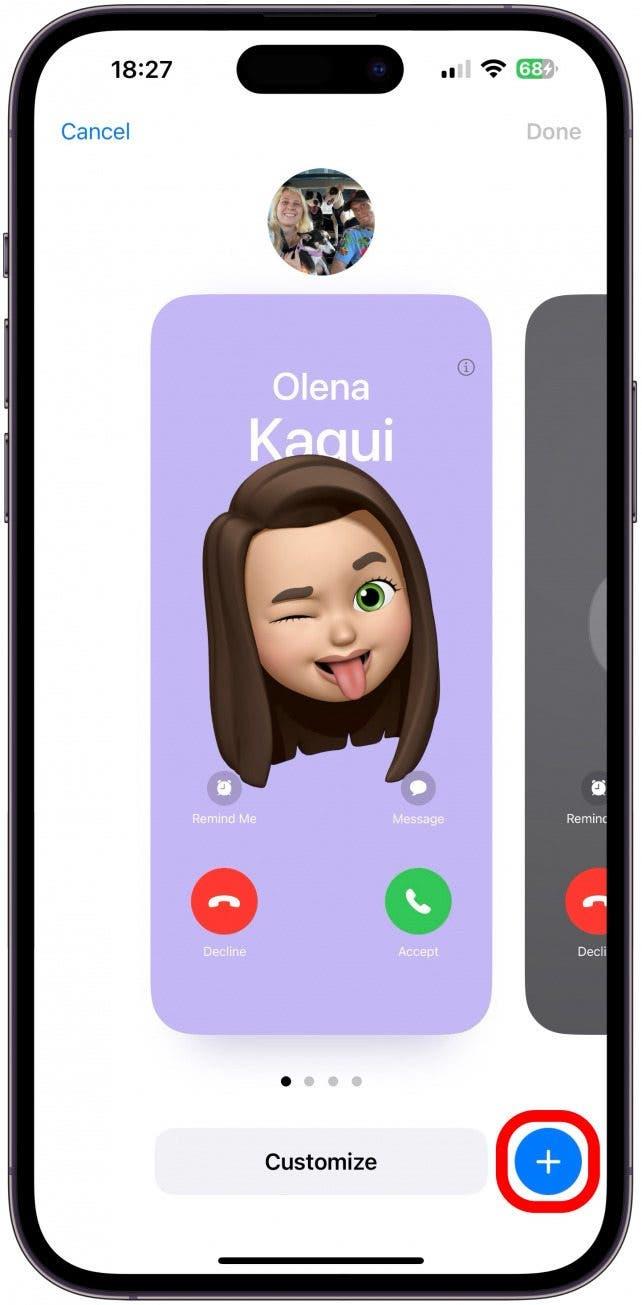
- Накрая можете да персонализирате избрания плакат за контакт. Докоснете Персонализиране.Тук можете да избирате от голямото разнообразие от стилове на снимки и плакати на контакти. Те могат да бъдат истински снимки, Memojis, емотикони, монограми и др. Най-добрият начин да се запознаете с тях е да проучите всички възможности. Можете дори да създадете няколко различни опции и да превключвате между тях, както желаете.
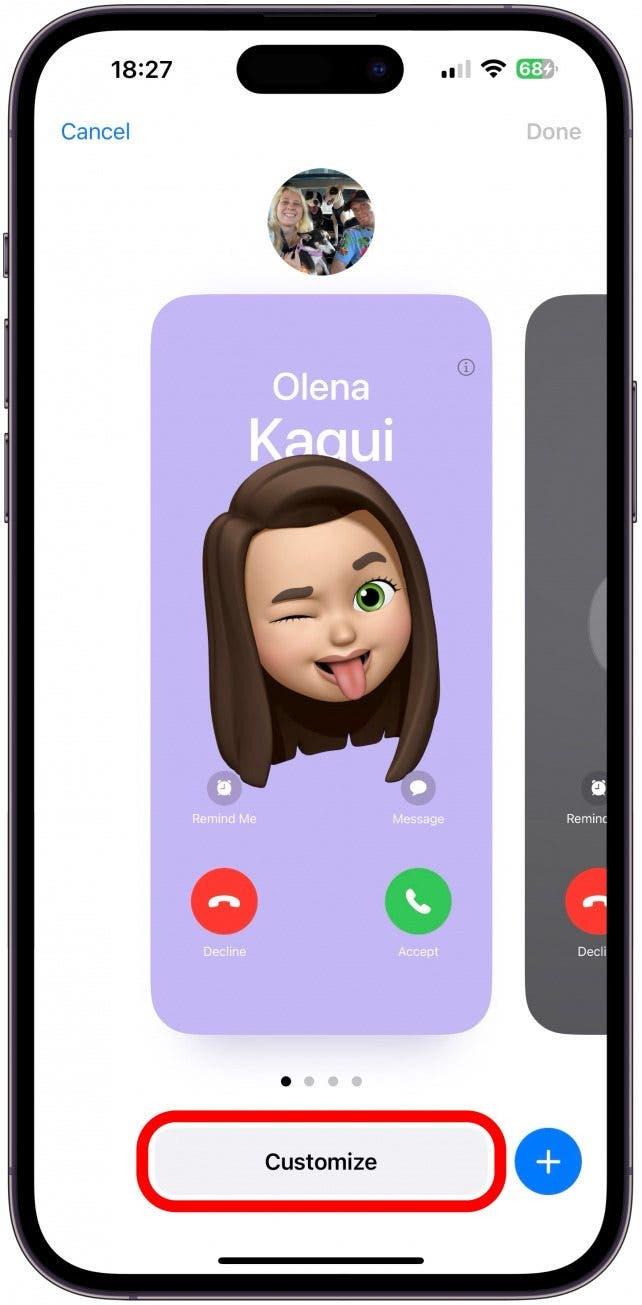
- Ако се върнете към стъпка 3, сега можете да докоснете Contact Photo & Poster, за да изберете кой какво да вижда.
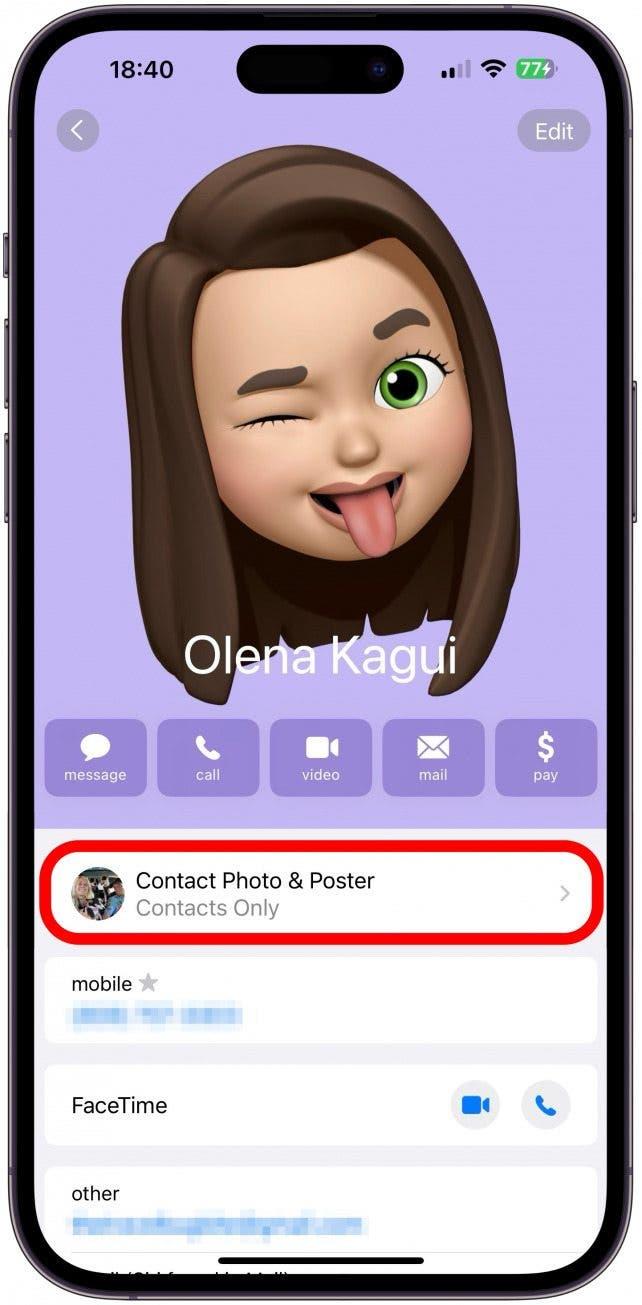
- Можете да промените името си, като докоснете Вашето име, и да направите промени в Contact Photo & Poster, като докоснете Редактиране.
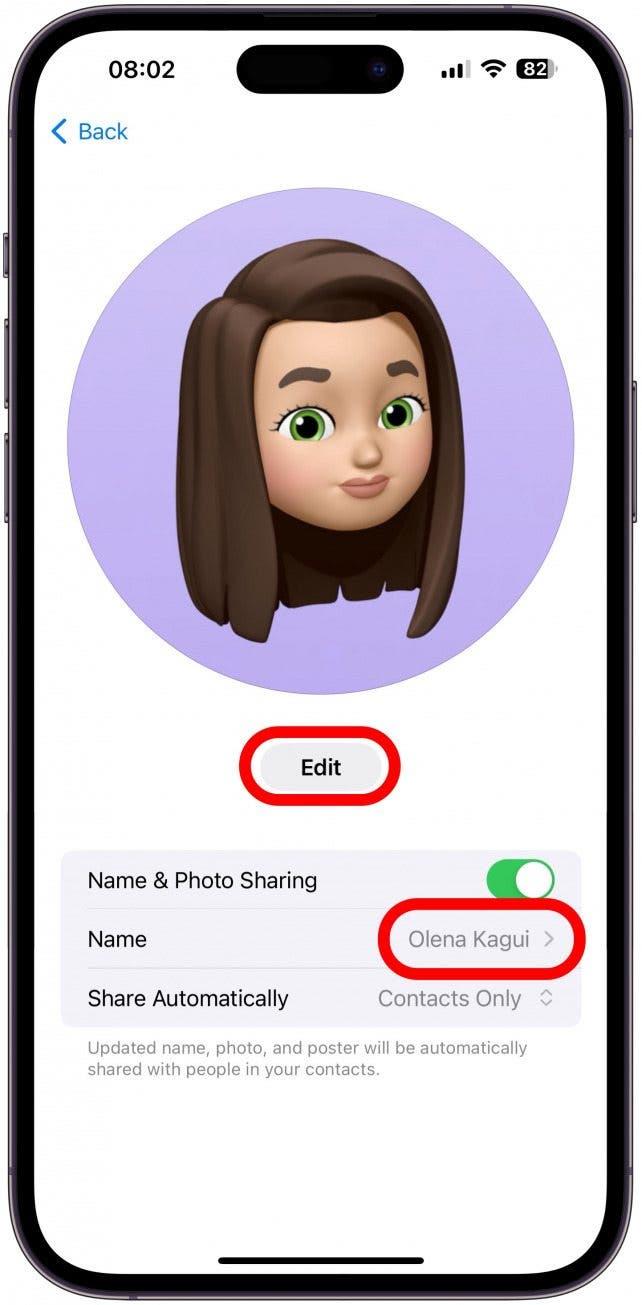
- След това можете да изключите функцията Name & Photo Sharing (Споделяне на име и снимка) за най-голяма поверителност, но тогава никой няма да вижда зададените от вас плакат или снимка за контакт.
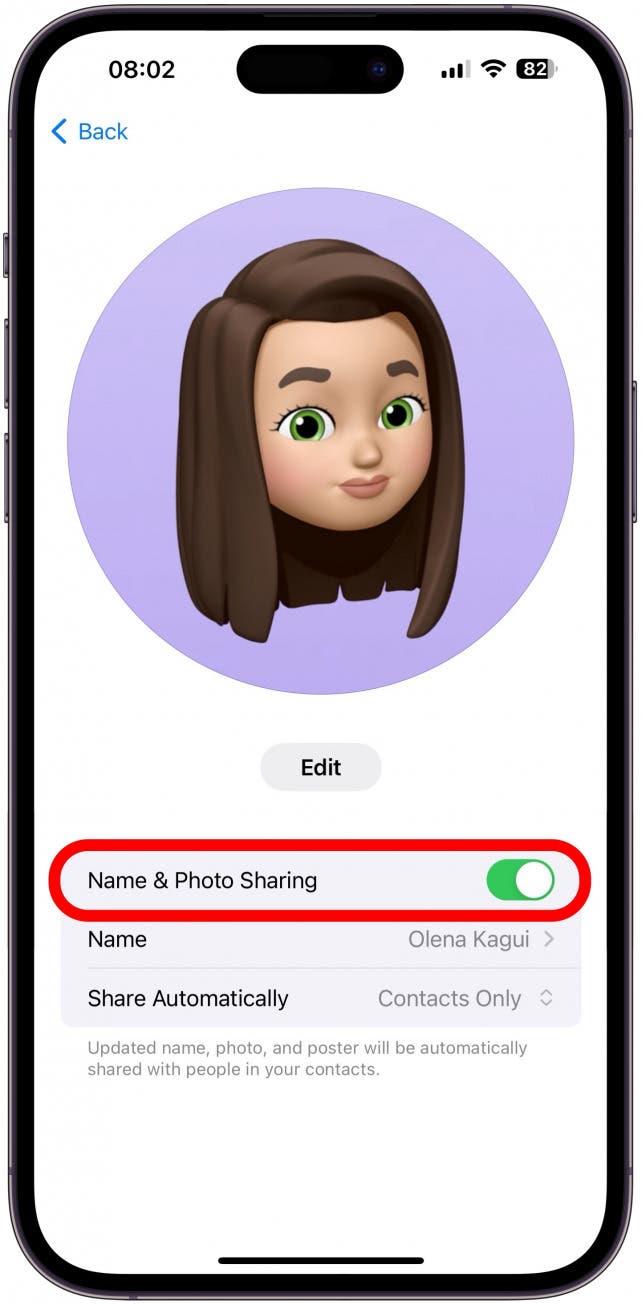
- Втората най-лична опция е да докоснете Само контакти.
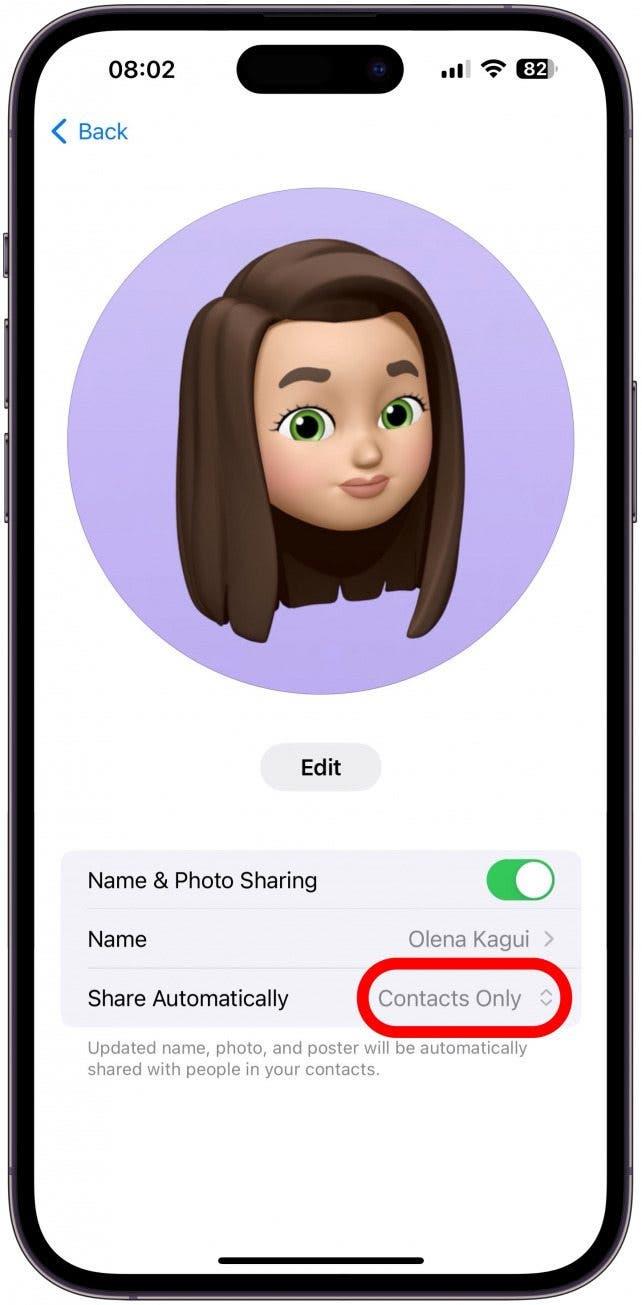
- Можете да я промените на Винаги да питаш, така че винаги да имате възможност да избирате дали да споделите името, снимката и плаката си с контактите си, като можете да изберете да ги запазите поверителни, ако желаете.
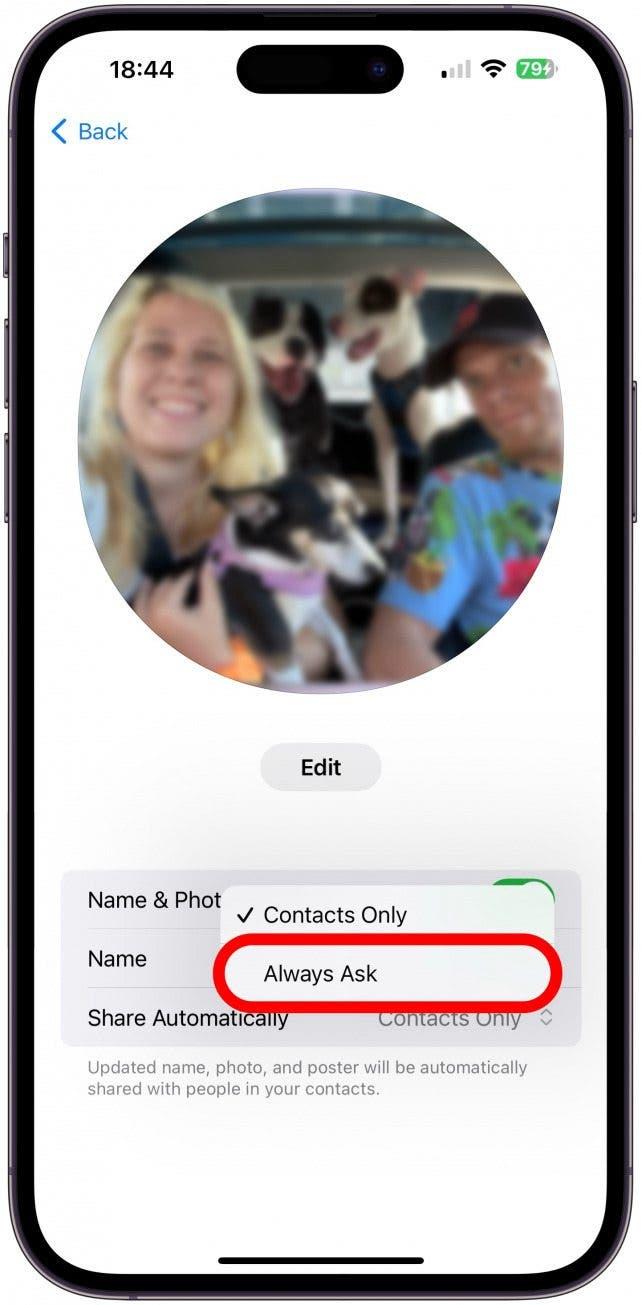
- Сега, ако отворите тема в Messages с други потребители на iPhone, ще видите изскачащ прозорец, който ще ви попита дали искате да споделите името и снимката си с контактите в конкретната тема. Докоснете Share (Споделяне), за да споделите направените промени, или докоснете x или игнорирайте известието, за да не споделяте актуализацията.
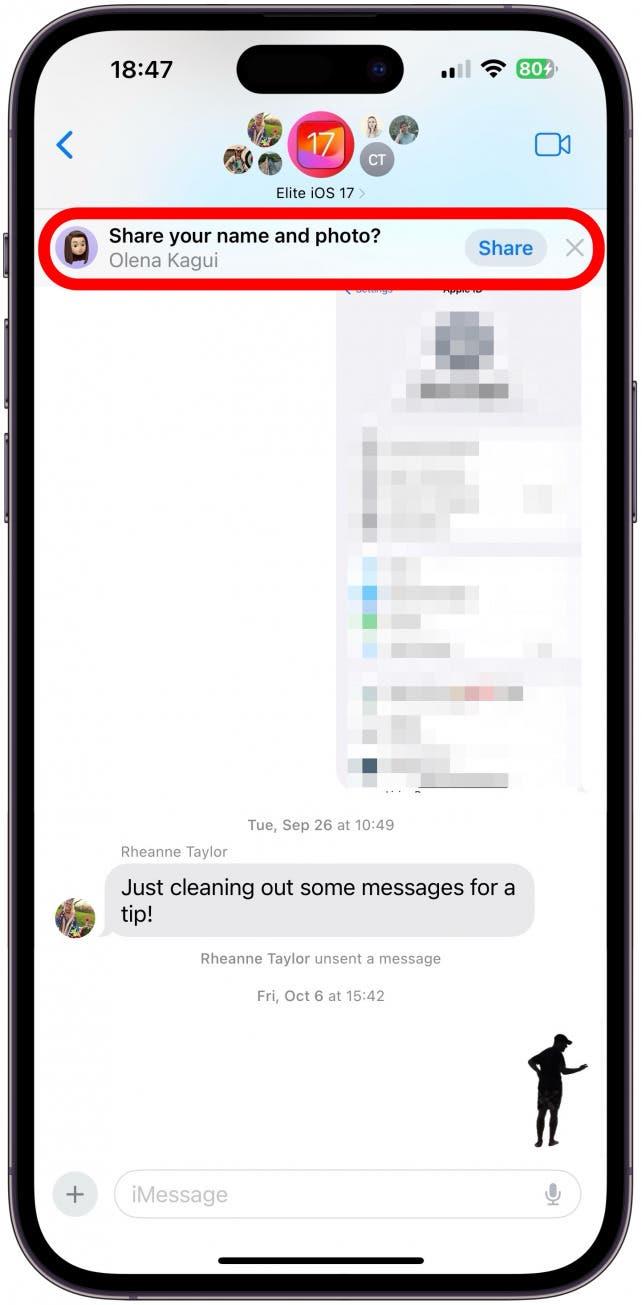
Сега вече знаете как да редактирате личната си информация и как тя се споделя с другите!
Сега знаете как да персонализирате плаката на контакта (известен също като снимка при повикване), картата на контакта и снимката на контакта. Всеки път, когато правите промени, можете да ги споделите с контактите си, освен ако не предпочитате да ги запазите поверителни, като ги настроите на Винаги да се пита. Не забравяйте, че всеки може да персонализира картата ви за лична употреба, като добавя, премахва или променя информацията в Картата ви за контакти. След това научете повече начини за персонализиране на вашата Карта за контакти в iOS 17 или как да изпратите данните си за контакт, като използвате NameDrop.
ЧЕСТО ЗАДАВАНИ ВЪПРОСИ
- Как да променя името на телефона? Вашата Карта за контакти не е същата като името на телефона ви. Можете да видите и да промените името на телефона си в Настройки в раздел Общи, просто докоснете За и изберете Име. Така другите ви виждат например в AirDrop.
- Защо не се актуализират плакатите ми за контакти? Ако сте актуализирали своя Постер за контакти, но все още виждате стария, не изпадайте в паника! Има няколко начина да актуализирате ръчно своя Постер за контакти, ако това не се случи автоматично.
